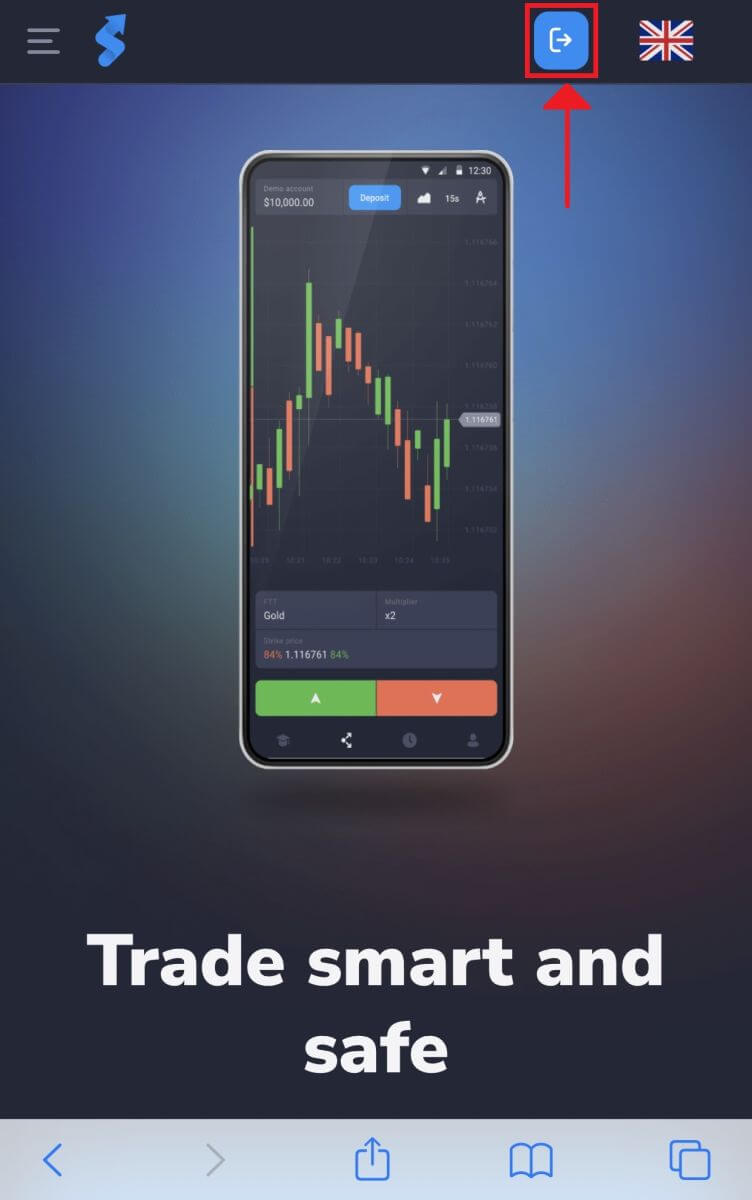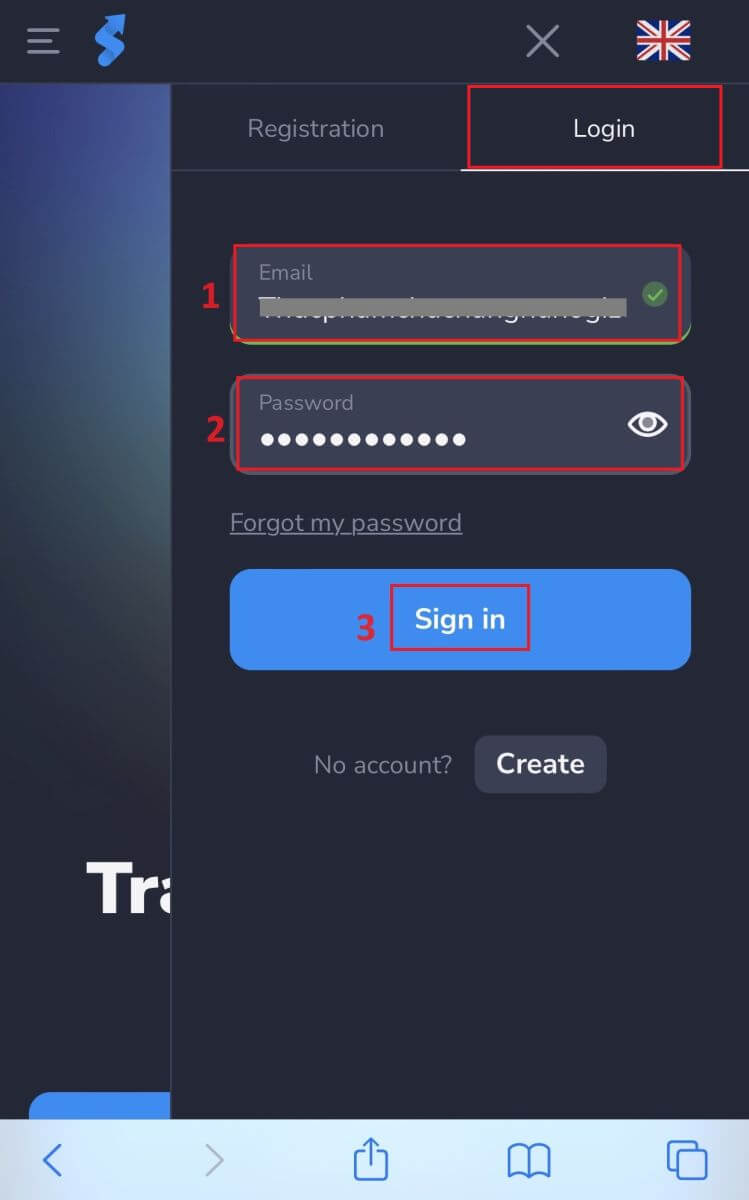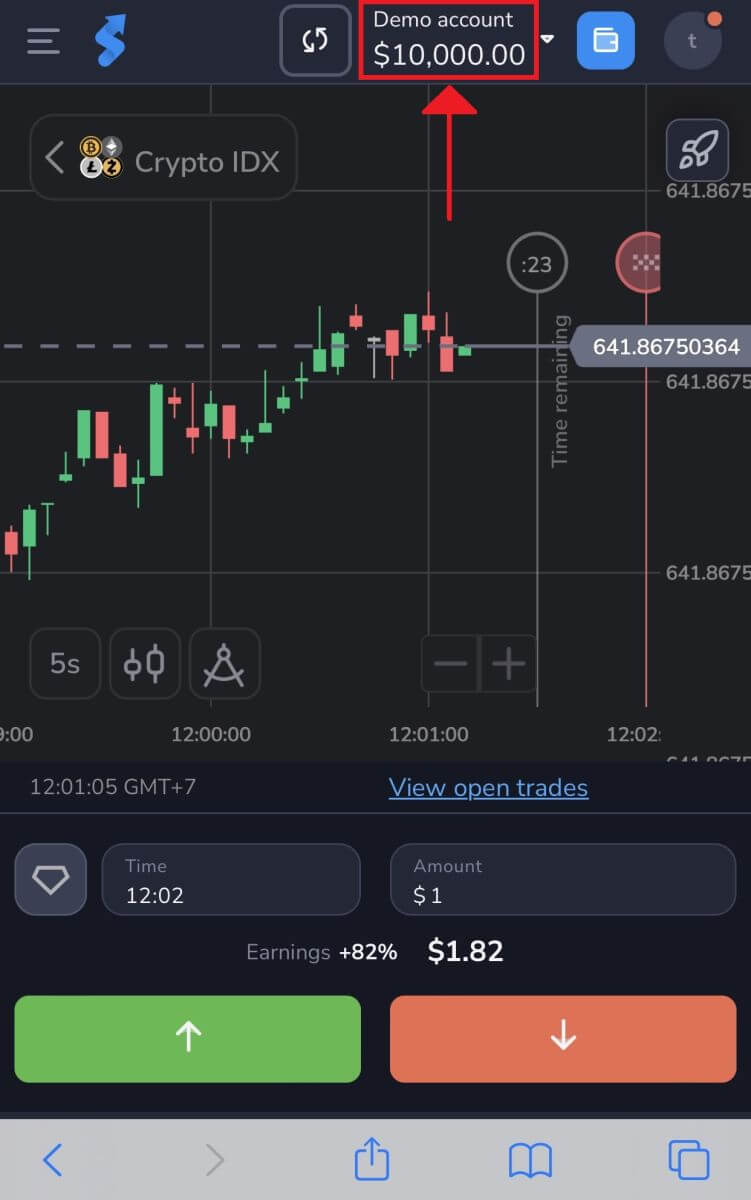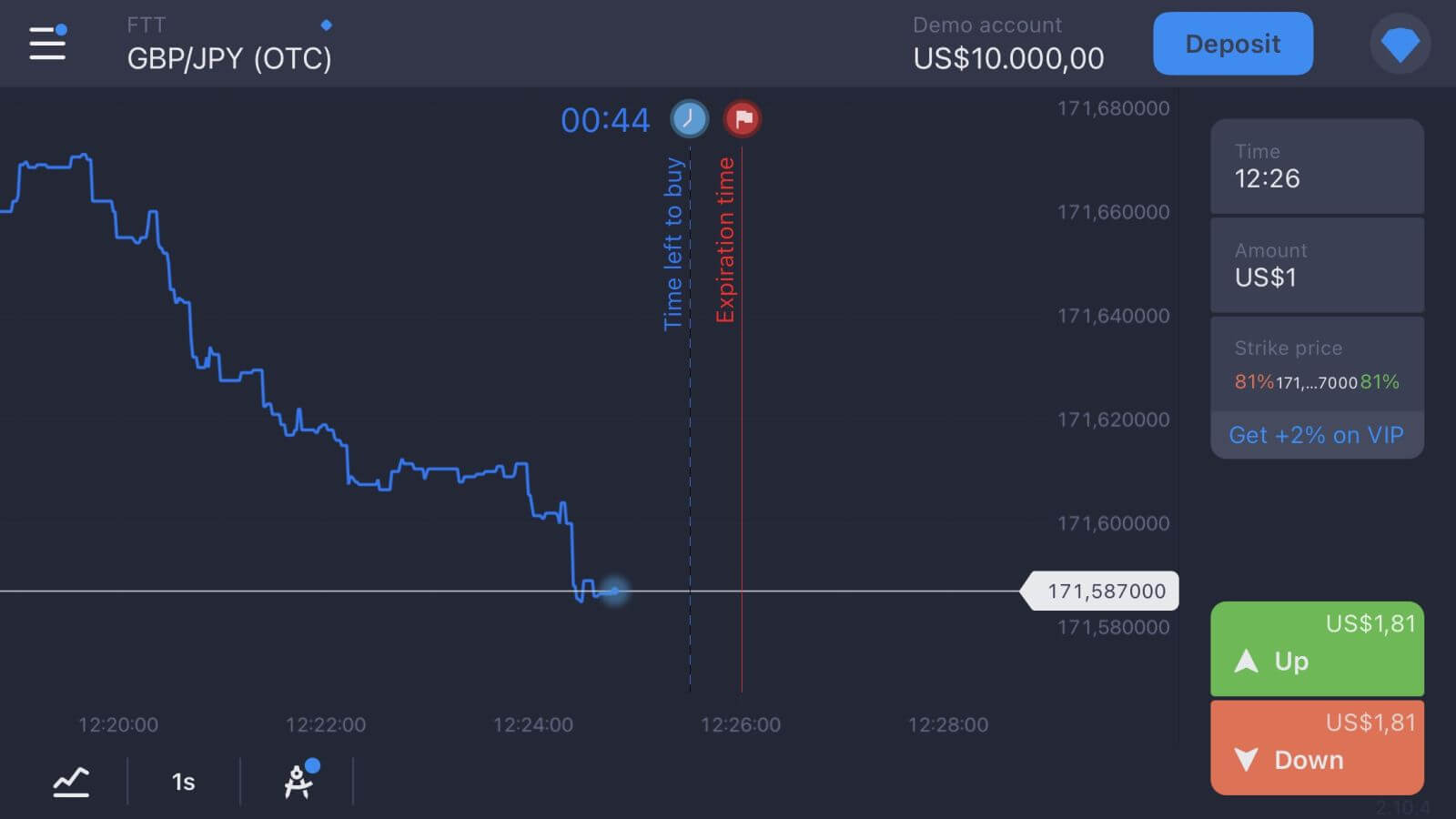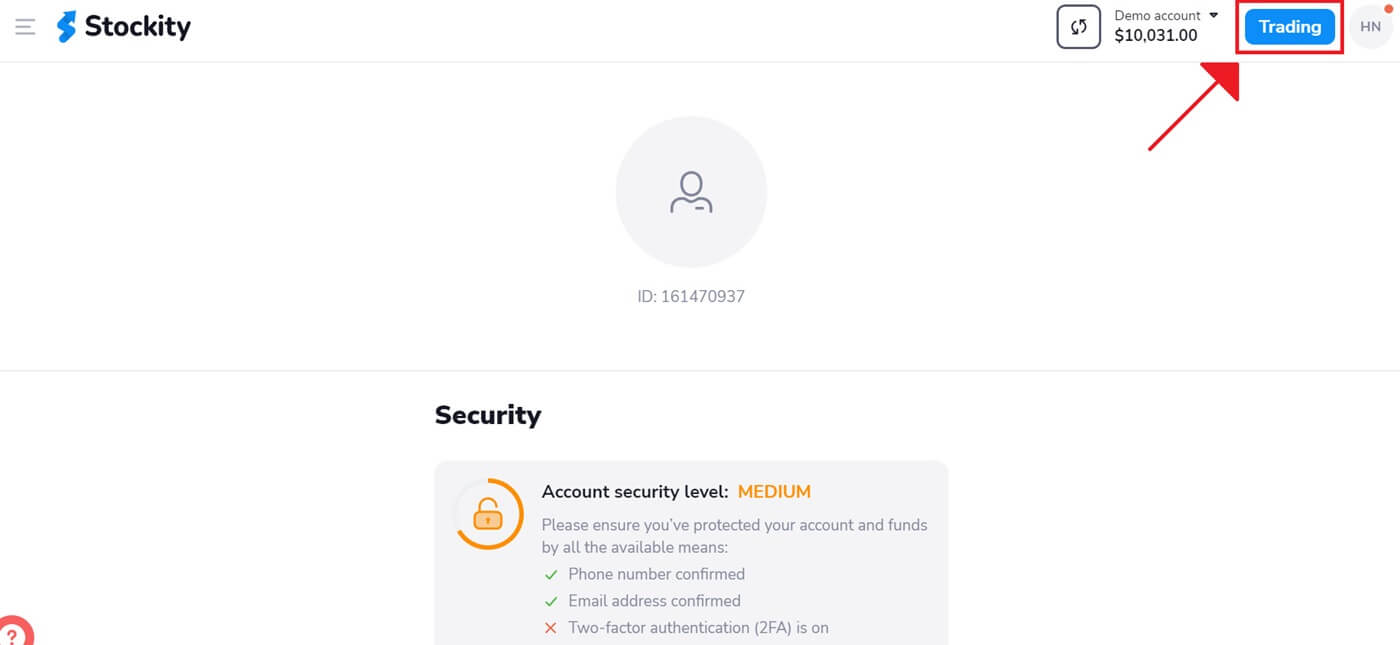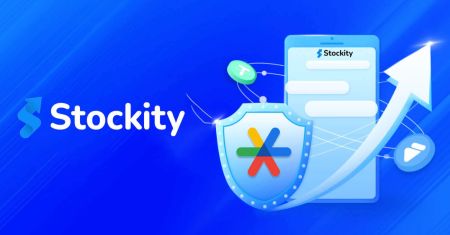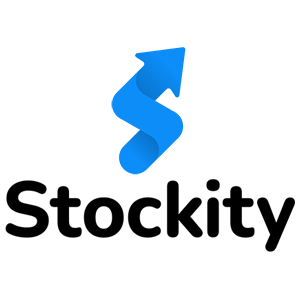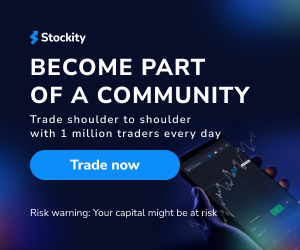Como fazer login e verificar a conta no Stockity
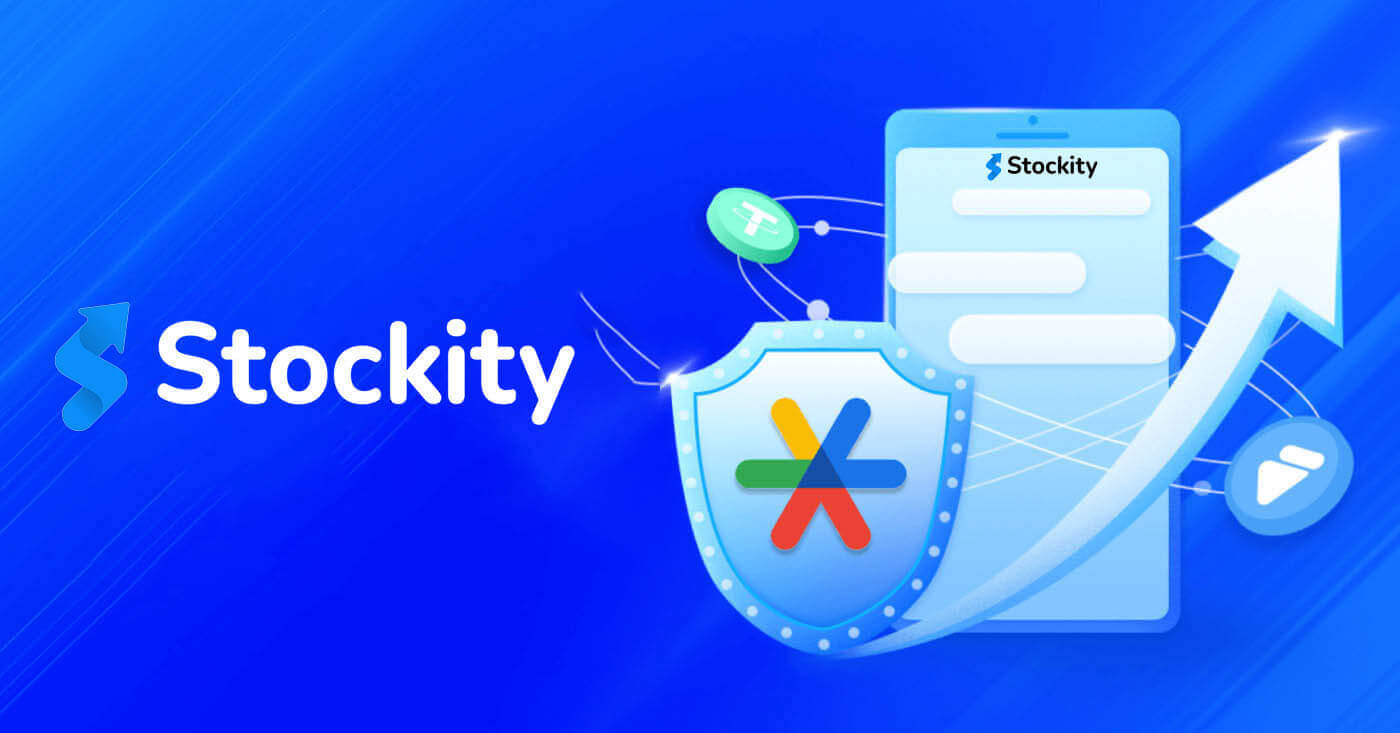
Como fazer login no Stockity
Como fazer login no Stockity por meio da versão móvel da Web
Stockity tornou sua versão online compatível com dispositivos móveis em reconhecimento ao uso generalizado de dispositivos móveis. Este tutorial esclarece como fazer login facilmente no Stockity usando a versão mobile web, permitindo aos usuários acessar convenientemente os recursos e funcionalidades da plataforma a qualquer momento e de qualquer local.
1. Comece abrindo o site do Stockity no navegador de sua escolha. Encontre o símbolo conforme a imagem abaixo na página inicial do Stockity.
2. Após inserir sua senha e endereço de e-mail, clique no botão “Entrar” . Stockity verificará seus dados e fornecerá acesso ao painel de sua conta.
3. Você está bem aqui! Agora você pode negociar usando a versão do navegador móvel da plataforma. A versão web móvel da plataforma de negociação é idêntica à sua contraparte online para desktop. Como resultado, a negociação e as transferências de dinheiro não apresentarão quaisquer problemas. Você pode negociar na plataforma com uma conta demo de US$ 10.000.
Como fazer login no Stockity por meio da versão do aplicativo
Os usuários do aplicativo Stockity iOS e do aplicativo Stockity Android podem usar seus recursos de maneira conveniente, diretamente de seus dispositivos móveis. Este tutorial descreve como fazer login facilmente no aplicativo Stockity no iOS e Android, proporcionando aos usuários em trânsito uma experiência fácil e segura.
Passo 1: Acessando a App Store e Google Play Store
Navegando até a App Store ou Google Play Store . O aplicativo Stockity pode ser baixado e instalado neste local.
Etapa 2: Pesquisando e instalando o aplicativo Stockity
Digite “Stockity” no campo de pesquisa da App Store e clique no ícone de pesquisa. Nos resultados da pesquisa, encontre e selecione o aplicativo Stockity. Em seguida, pressione o botão “ Obter ” para iniciar o procedimento de instalação e download. 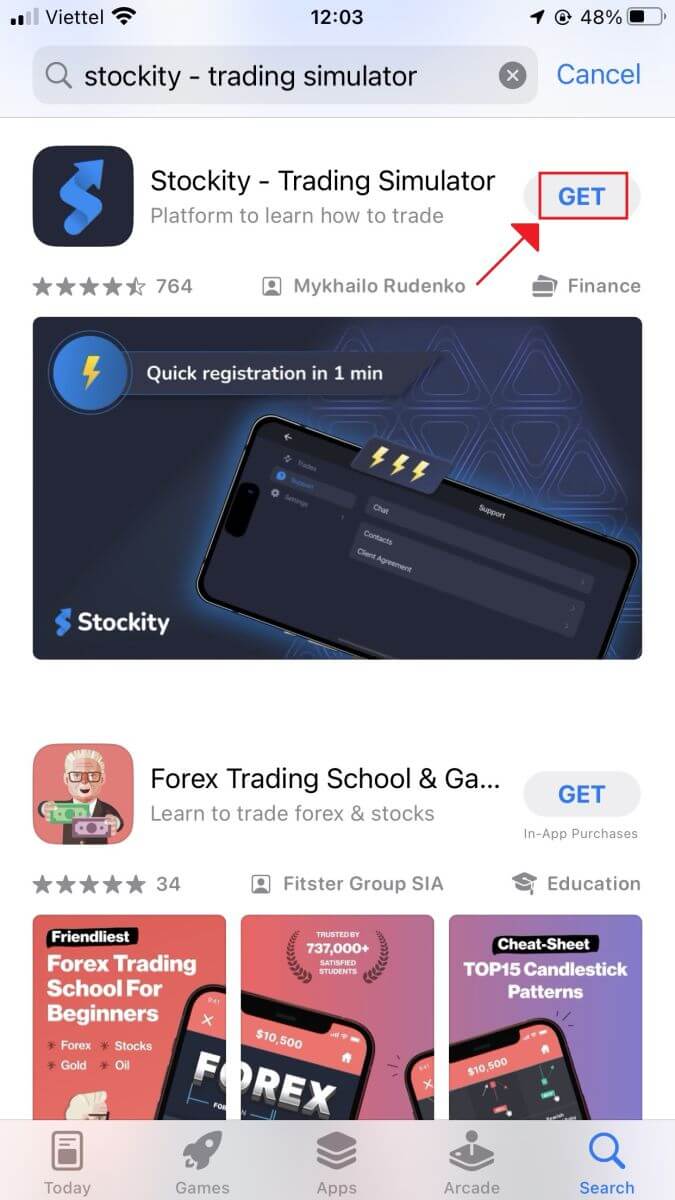
Para obter o aplicativo Stockity para Android, pesquise "Stockity" na Google Play Store ou acesse este site . Clique em " Instalar " para iniciar o processo de download. 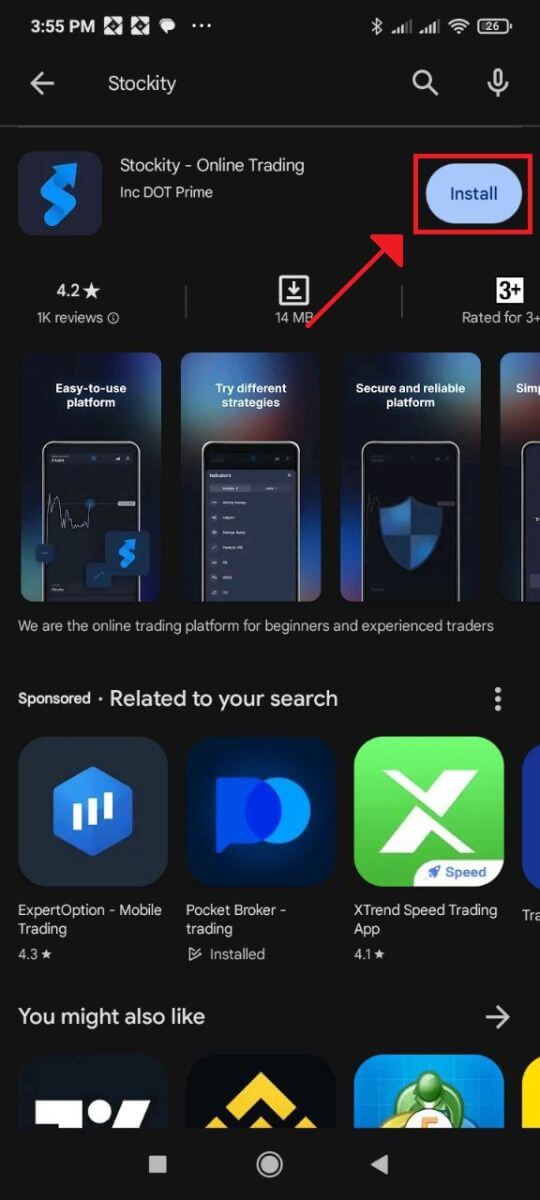
Etapa 3: iniciar o aplicativo Stockity
Para usar o aplicativo Stockity em seu dispositivo iOS, toque no botão "Abrir" assim que o aplicativo for instalado com sucesso. 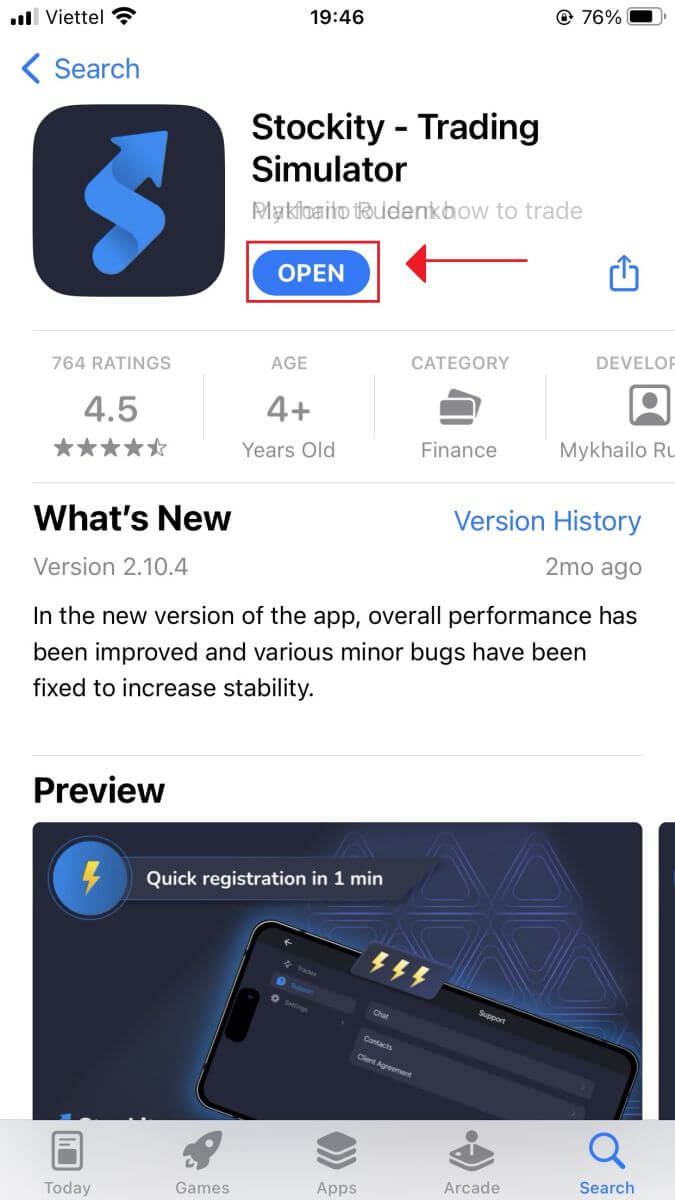
Passo 4: Navegando até a tela de login
A tela de boas-vindas do aplicativo aparecerá quando você iniciá-lo pela primeira vez. Para acessar a tela de login, encontre e toque na opção “Entrar” . Digite sua senha e endereço de e-mail cadastrado nos espaços apropriados na tela de login. 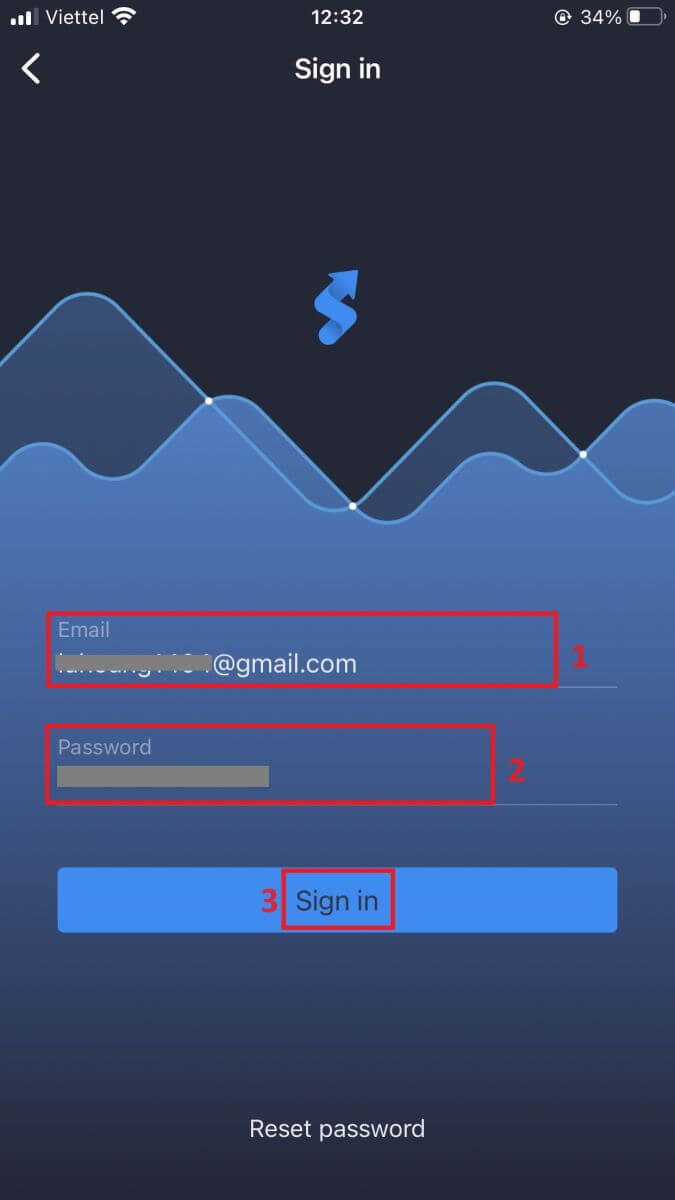
Etapa 5: Explorando a interface do aplicativo
Após fazer login com sucesso, a interface de negociação será aberta. Passe algum tempo conhecendo a interface, que lhe dá acesso a diversos recursos, ferramentas e serviços.
Como fazer login no Stockity usando seu endereço de e-mail
Passo 1: Acesse o site da Stockity . Clique no botão “Cadastre-se” localizado no canto superior direito da página.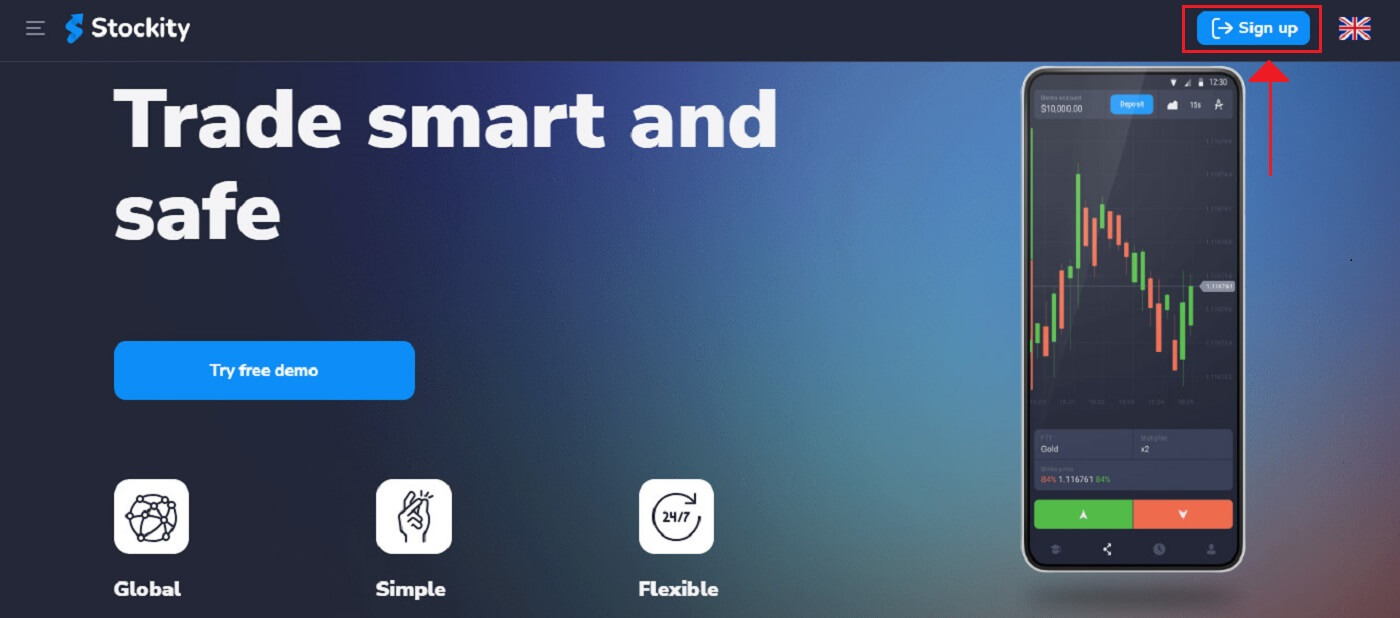
2. Você será solicitado a inserir suas credenciais de login ao visitar a página de login. Essas credenciais normalmente são compostas por seu endereço de e-mail e senha . Certifique-se de inserir essas informações corretamente para evitar problemas de login. Clique em "Entrar" depois disso.
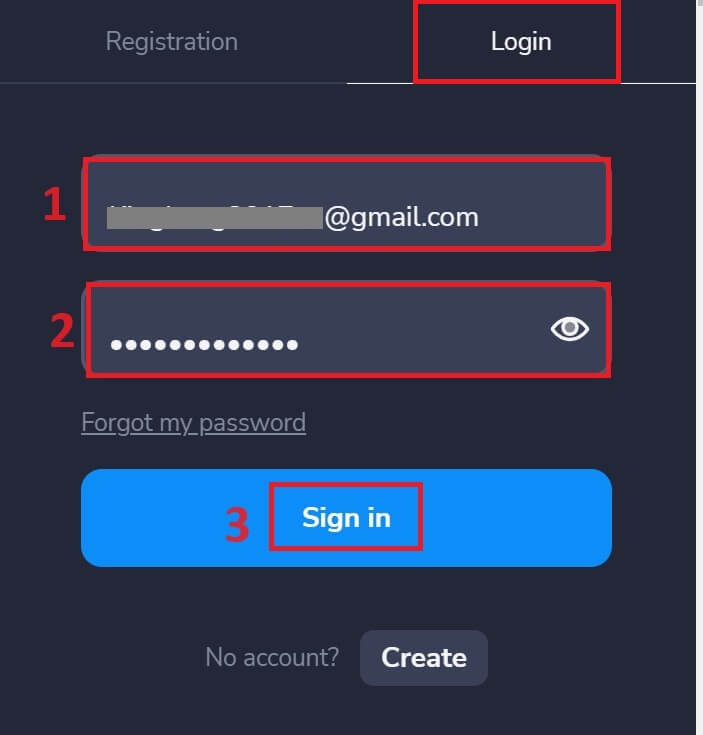
3. Após a verificação das informações, o Stockity concederá acesso ao painel da sua conta. Este é o portal principal através do qual você pode acessar muitos recursos, serviços e configurações. Aprenda como usar o painel para aproveitar ao máximo o Stockity. Clique em "Negociação" para começar a negociar.

Recuperação de senha para contas Stockity
Perder sua senha e não conseguir acessar sua conta Stockity pode ser inconveniente. No entanto, Stockity entende como é crucial manter uma experiência de usuário perfeita, e é por isso que oferece um processo confiável de recuperação de senha. Você pode recuperar a senha da sua conta Stockity e obter acesso aos seus arquivos e recursos cruciais seguindo as instruções deste artigo. 1. Clique no link "Esqueci minha senha" para iniciar o processo de recuperação de senha.
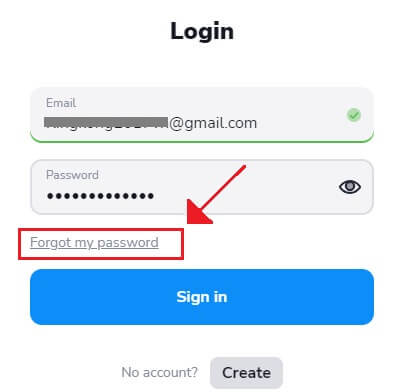
2. Você deverá inserir o endereço de e-mail vinculado à sua conta Stockity na página de recuperação de senha. Prossiga após inserir cuidadosamente o endereço de e-mail adequado.
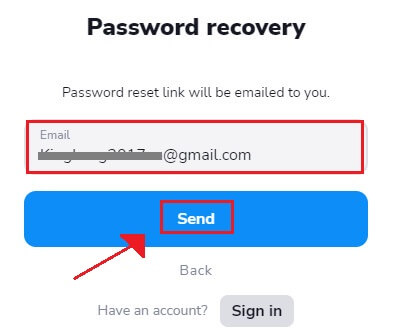
3. Stockity enviará um link por e-mail para recuperar sua senha para o endereço que você forneceu. Verifique sua caixa de entrada para seu e-mail.
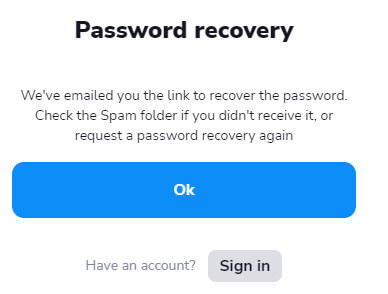
4. Um link de e-mail para recuperação de senha será enviado pela Stockity para o endereço que você forneceu. Clique em “Alterar senha” após procurar um e-mail do Stockity em sua caixa de entrada.
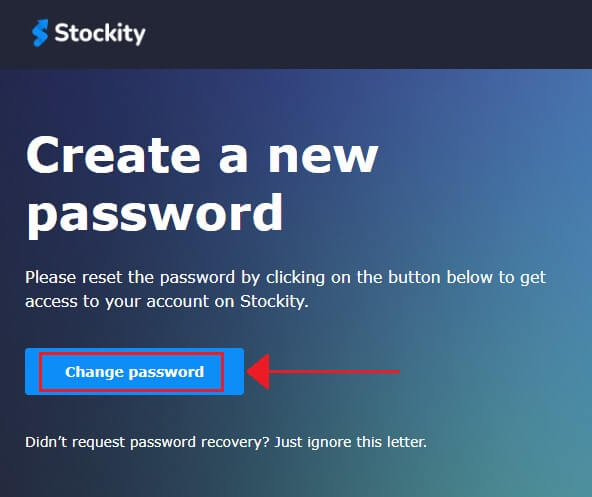
5. Clicar no URL do e-mail o levará a uma área especial do site do Stockity. Clique em “Alterar senha” após inserir sua nova senha duas vezes.
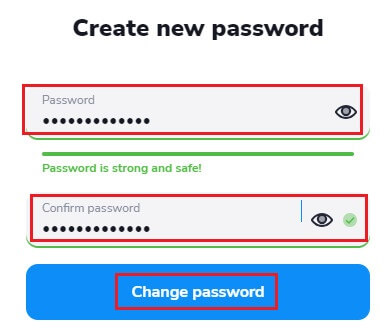
6. Digite o código de autenticação enviado ao seu Google Authenticator.
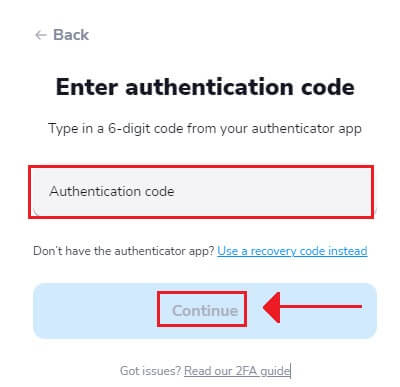
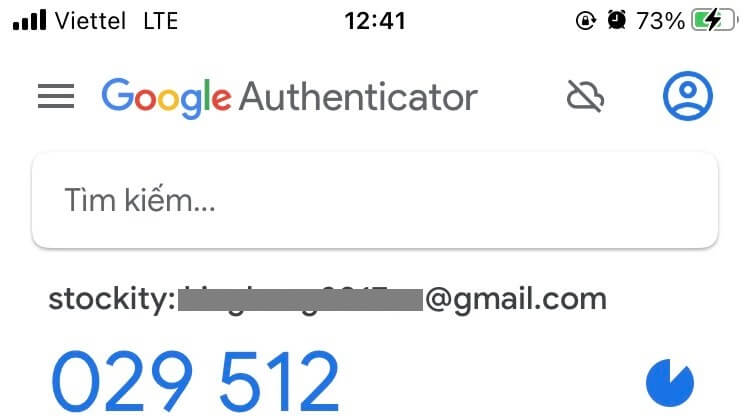
7. Você pode retornar à página de login do Stockity e fazer login usando suas credenciais de login atualizadas após uma redefinição de senha bem-sucedida. Após a restauração do acesso à sua conta, você poderá retomar o trabalho e outras atividades.
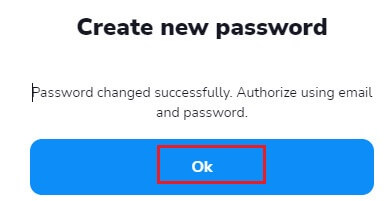
Como verificar a conta do Stockity
Benefícios de verificar sua conta Stockity
Não se esqueça de verificar sua conta Stockity – é uma precaução de segurança crucial. Existem vários motivos pelos quais é importante verificar uma conta:- Reduz a chance de fraude . Garantir sua identidade serve como proteção para evitar transações não autorizadas ou acesso a contas em seu nome. Stockity verifica sua identificação com um procedimento de autenticação multifatorial que combina algo que você possui (como um código de segurança enviado por mensagem de texto para seu telefone) com algo que você conhece (como uma senha).
- Aumenta a credibilidade e a confiança . Você está demonstrando ao Stockity que é quem afirma ser ao autenticar sua conta. Isso aumenta sua reputação como usuário confiável e respeitável da plataforma e de seus serviços. Como resultado, Stockity se sentirá mais confortável, dando-lhe acesso a mais recursos e vantagens da conta.
Como posso verificar minha conta no Stockity
Cadastre-se ou faça loginPara usar a plataforma como usuário licenciado e sacar o dinheiro que você ganhou com a negociação, você deve primeiro concluir a verificação de estoque. Faça login na conta para iniciar o processo fácil. Se ainda não for membro, você também pode criar uma conta usando seu endereço de e-mail ou conta de mídia social preferida.
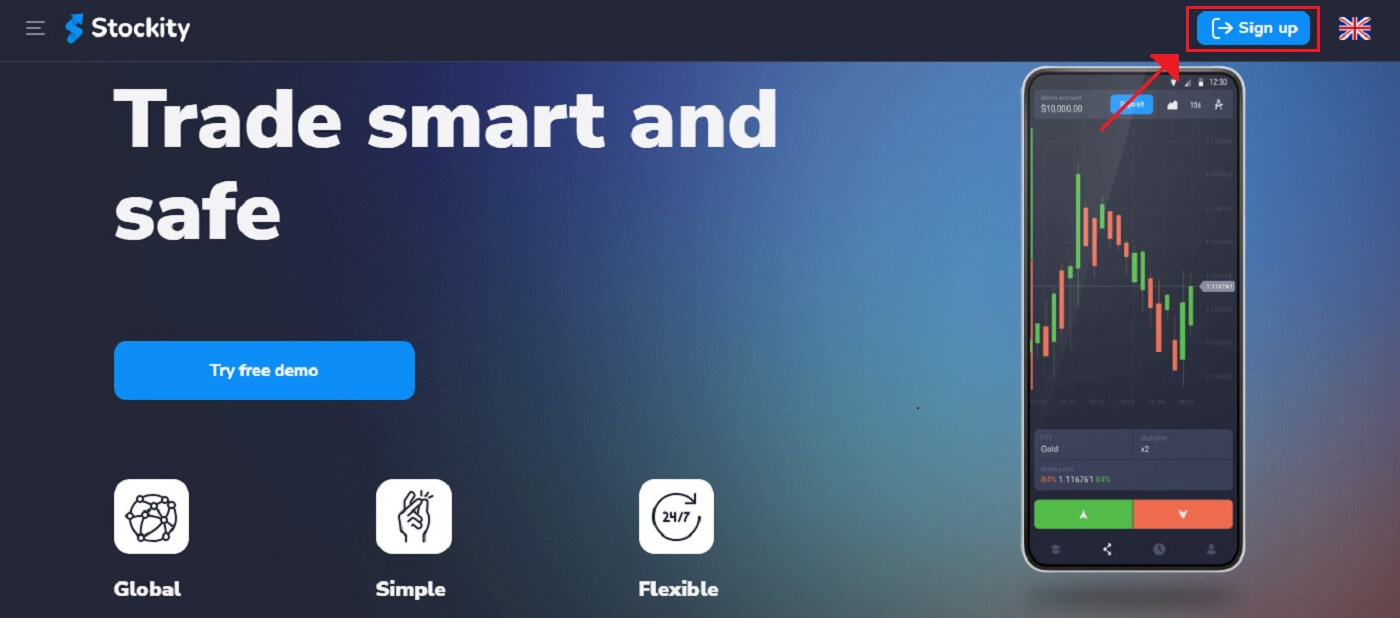
Verifique o número de telefone
1. Uma vez logado, navegue até a seção “Perfil” da plataforma. 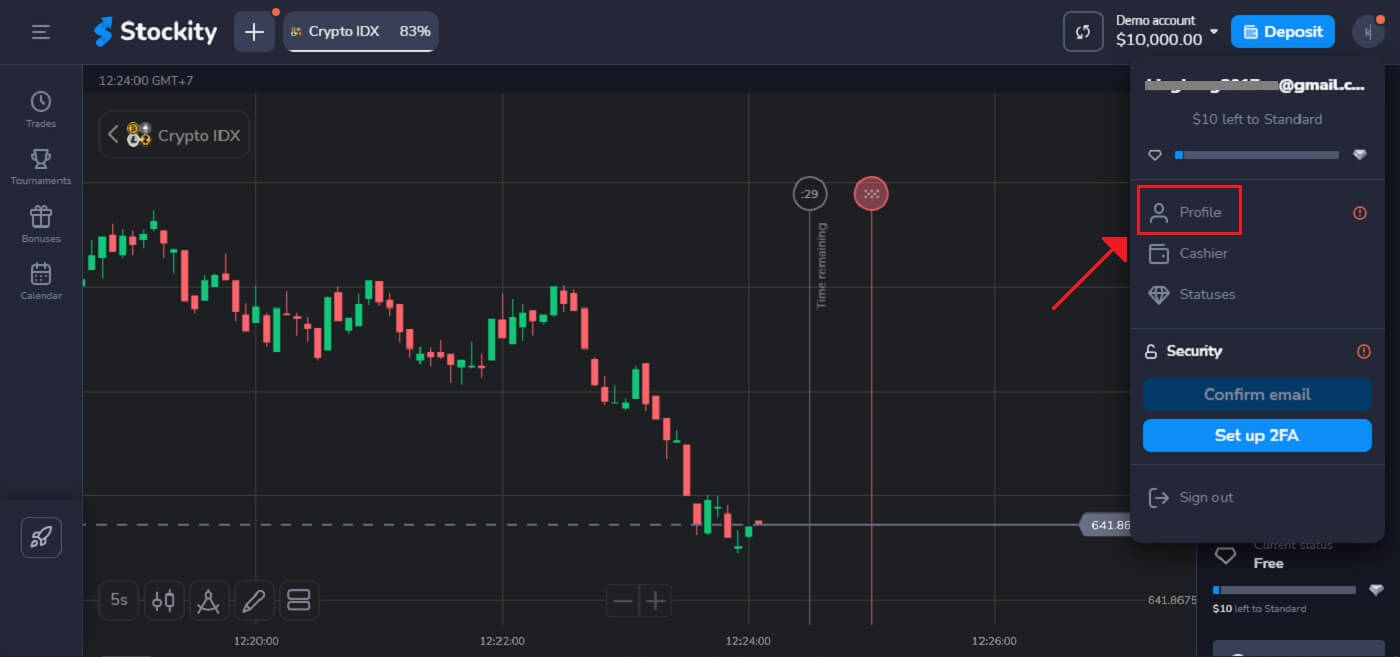
2. Digite seu número de telefone para proteger o acesso ao seu perfil e escolha “Salvar” .
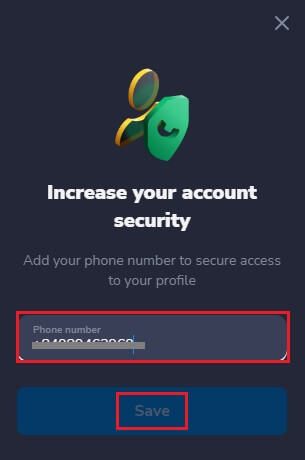
3. O registro do seu número de telefone foi concluído.
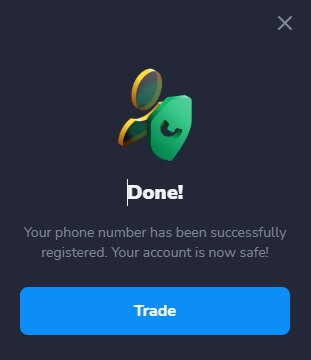
Forneça os dados pessoais
Além disso, fornecer outros documentos além de dados pessoais como nome completo, data de nascimento, cidade e muito mais. 1. Uma vez logado, acesse a área “Perfil” do site.
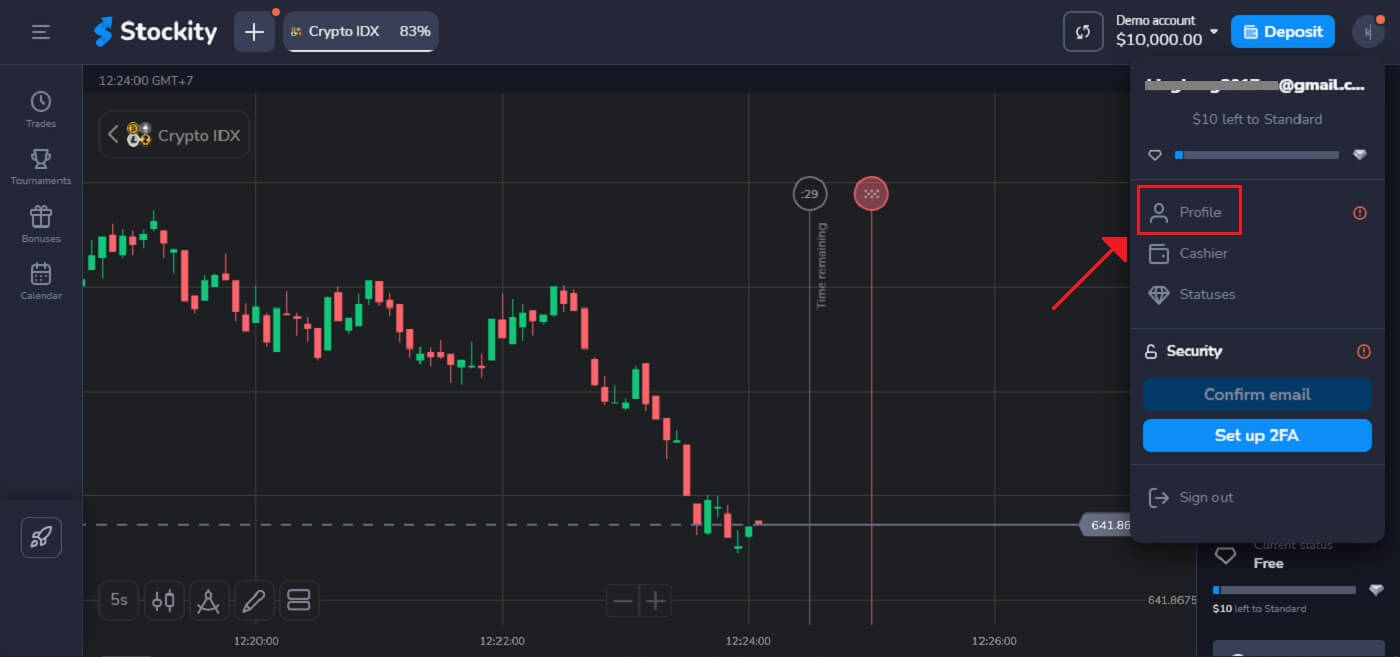
2. Na opção Dados Pessoais, clique em “Salvar” após inserir seus dados exatamente como aparecem em seu documento de identidade.
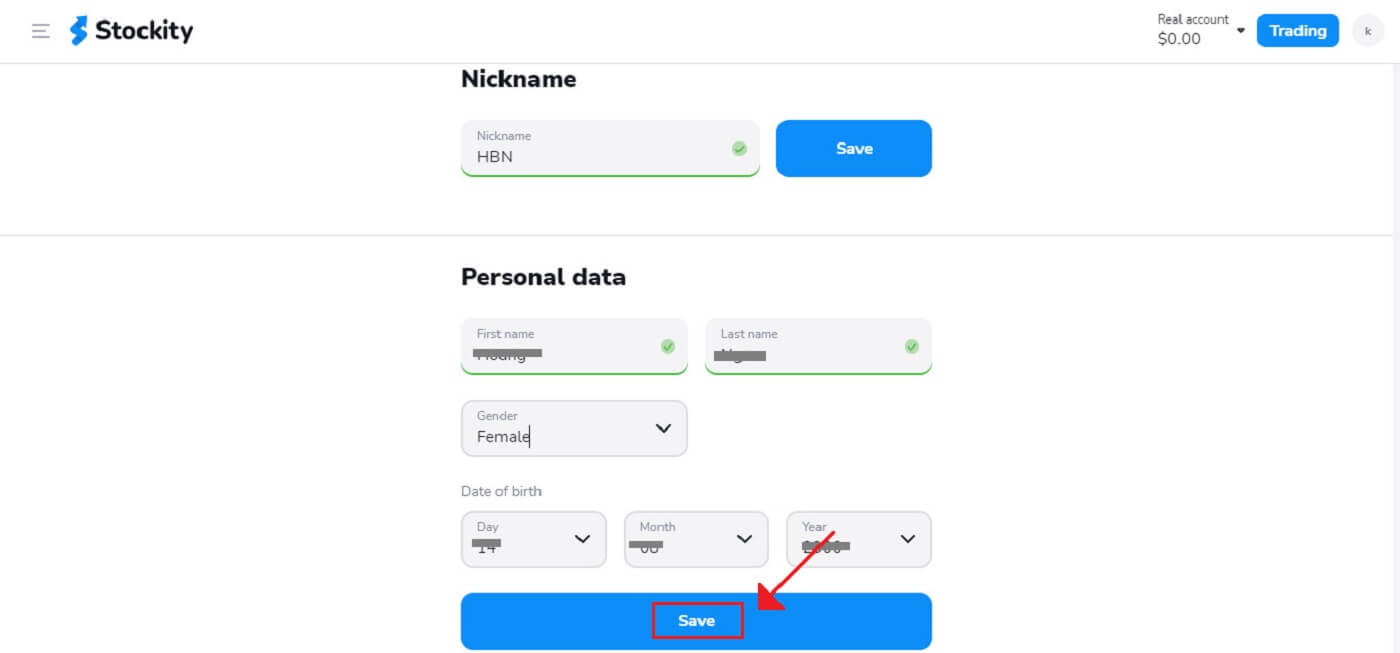
Verifique o endereço de e-mail
1. Vá para a área “Perfil” da plataforma após o login. 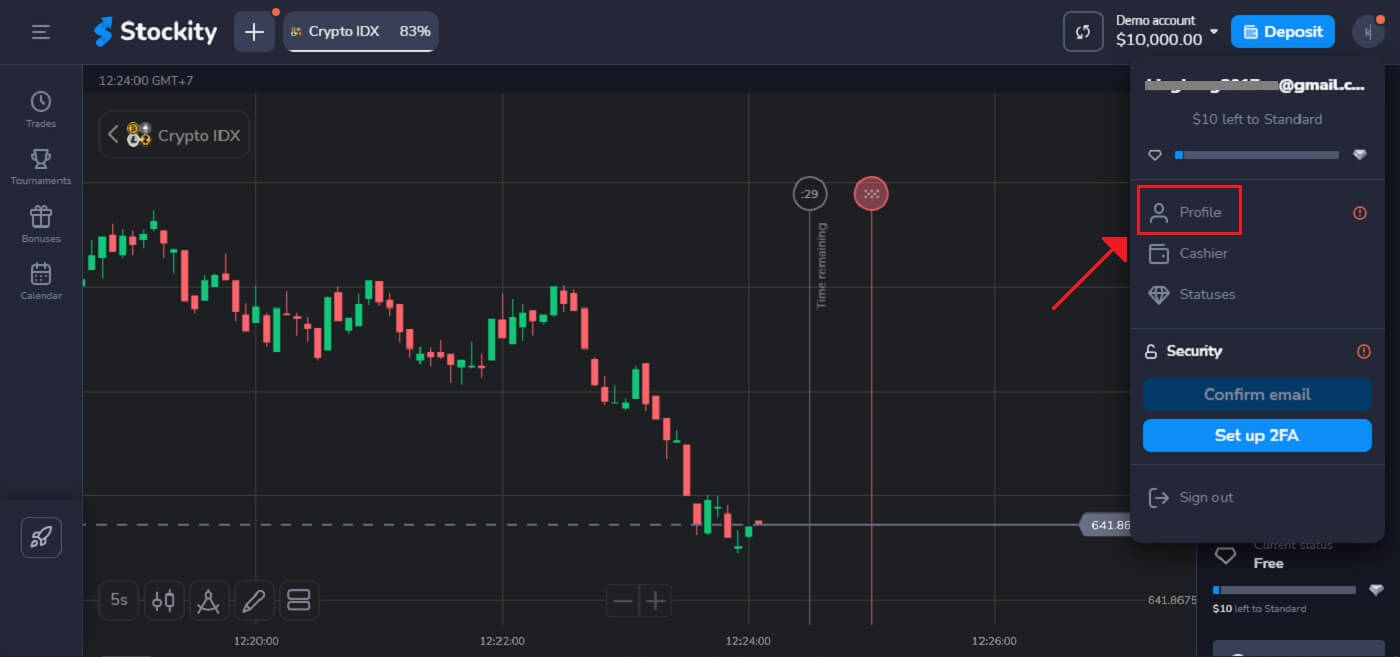
2. Ao criar uma conta, os usuários devem validar seus endereços de e-mail para prosseguir com o nível básico de verificação.
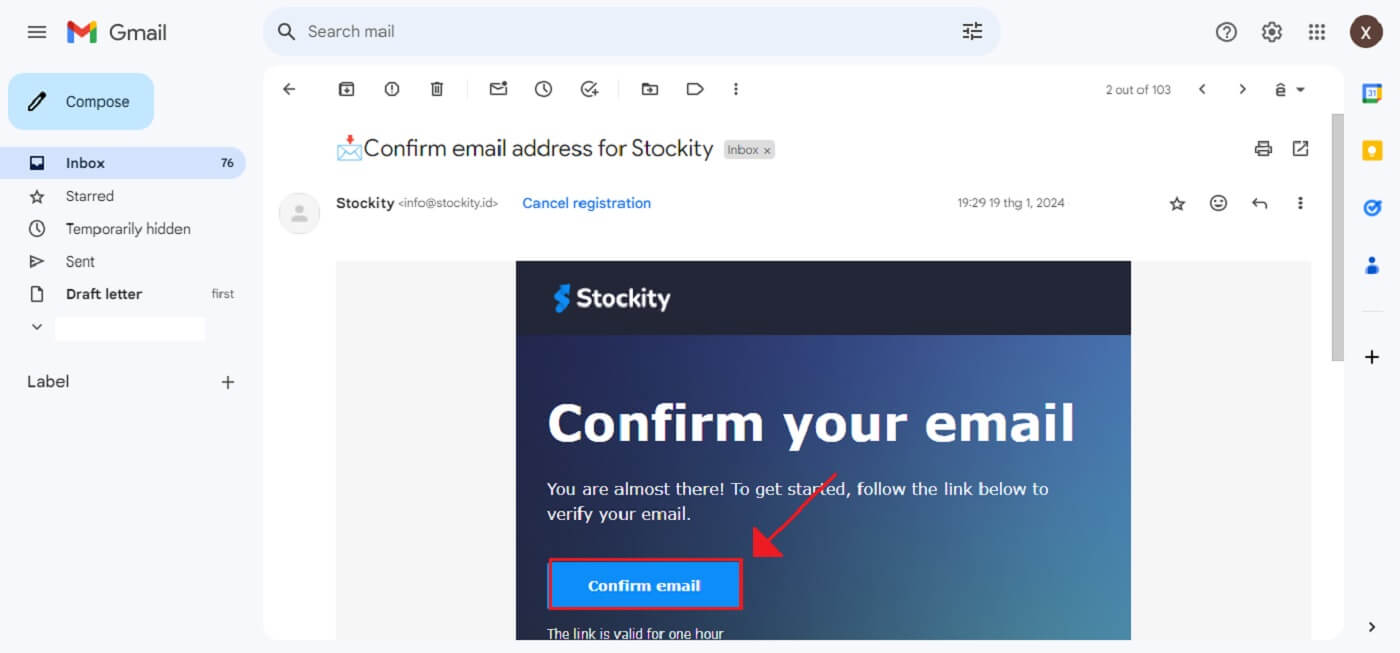
3. O processo de verificação de e-mail está concluído. Use o endereço de e-mail que você usou na plataforma para enviar um e-mail para [email protected] caso não receba nenhum e-mail de confirmação nosso. Seu e-mail será cuidadosamente verificado por nós.
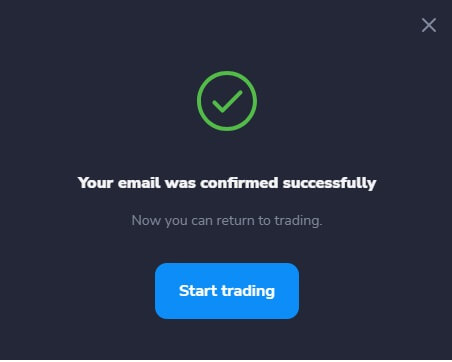
Login do Stockity: como ativar a autenticação de dois fatores (2FA)
Uma camada adicional de segurança, como autenticação de dois fatores (2FA), pode ser incluída no Stockity. Você receberá um código exclusivo em seu aplicativo Google Authenticator se o 2FA estiver ativado em sua conta. Para finalizar o processo de login, digite este código quando solicitado.A segurança do usuário é o foco principal da Stockity, e a empresa fornece uma forte solução de autenticação de dois fatores (2FA) para fortalecer ainda mais as contas dos usuários. Esta tecnologia dá-lhe acesso exclusivo à sua conta Stockity e aumenta a sua confiança durante a negociação, impedindo o acesso de pessoas não autorizadas.
1. Após fazer login, navegue até a seção de configurações da sua conta Stockity. Normalmente, depois de clicar na foto do seu perfil, você pode acessá-la escolhendo "Perfil" no menu suspenso.
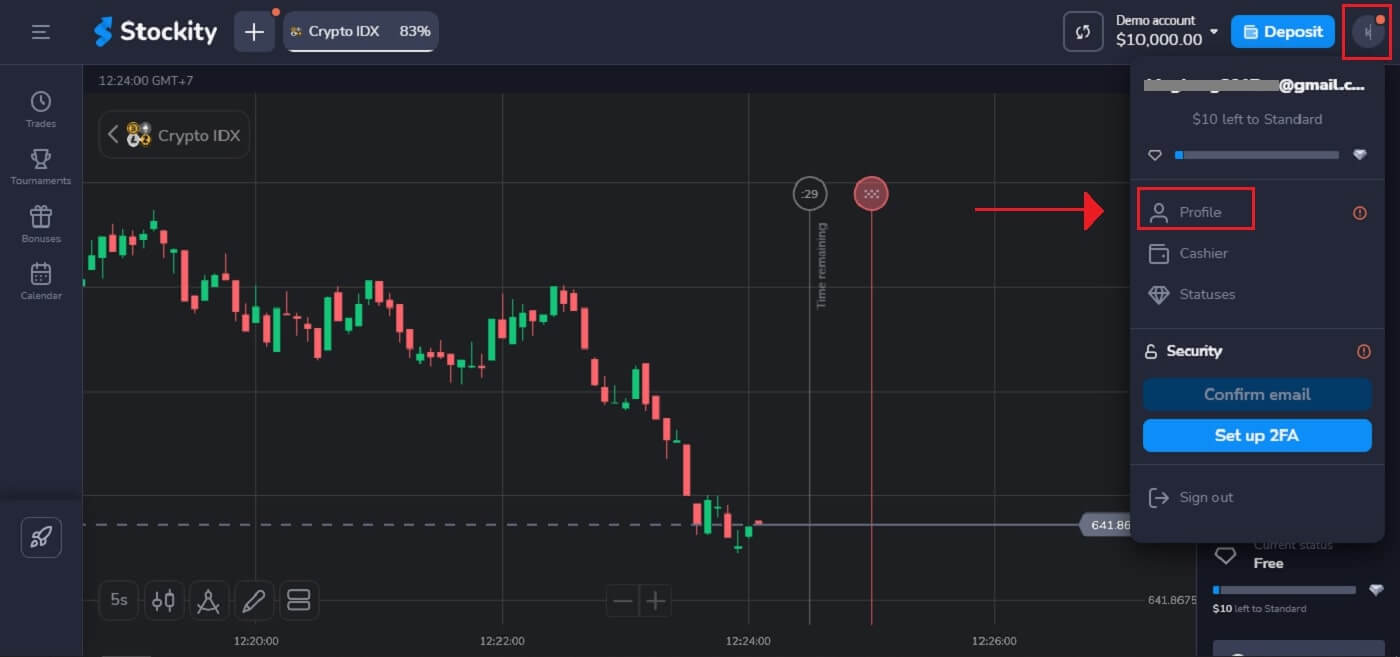
2. No autenticador de dois fatores (2FA), selecione a aba “Configurar” .
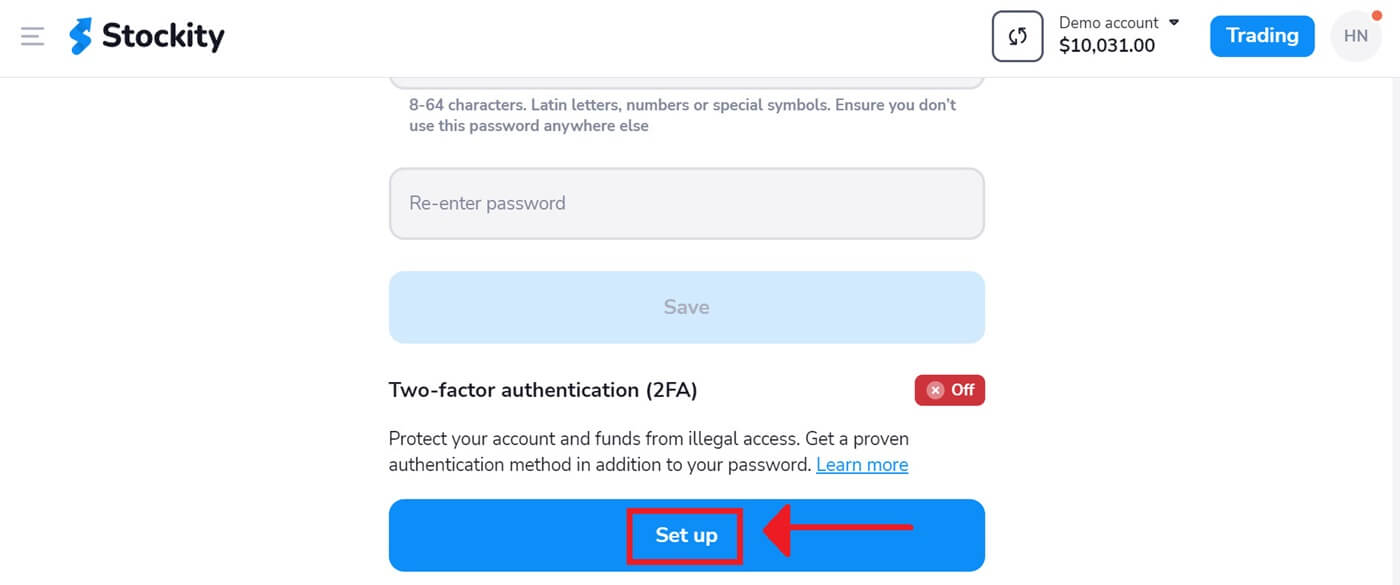
3. Escolha "Avançar" após instalar o aplicativo Google Authenticator ou Authy em seu smartphone.
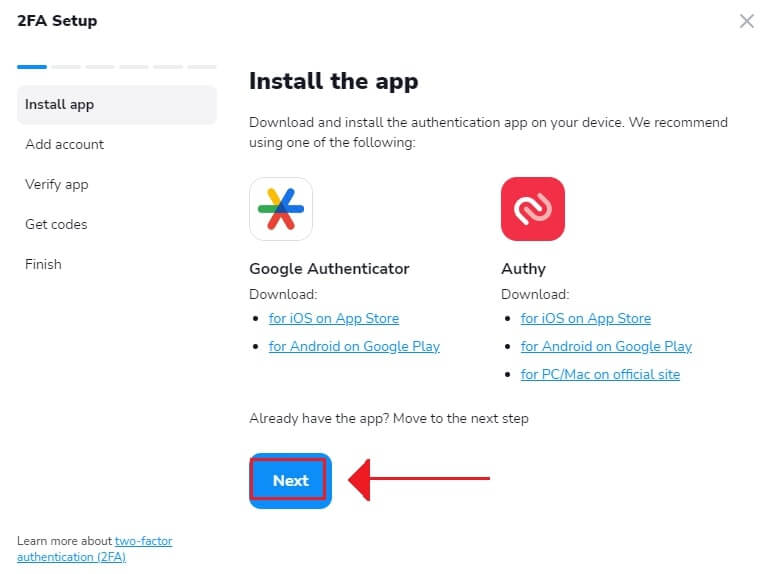
4. Após iniciar o aplicativo, inserir um código no programa ou escanear o código QR acima, clique em "Avançar" .
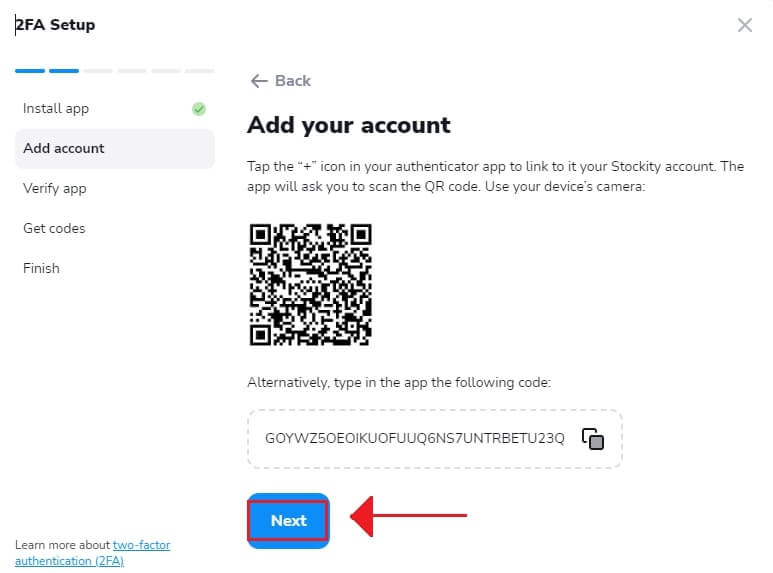
5. Depois de inserir o código de seis dígitos fornecido pelo aplicativo, clique em “Avançar” para concluir a configuração do autenticador.
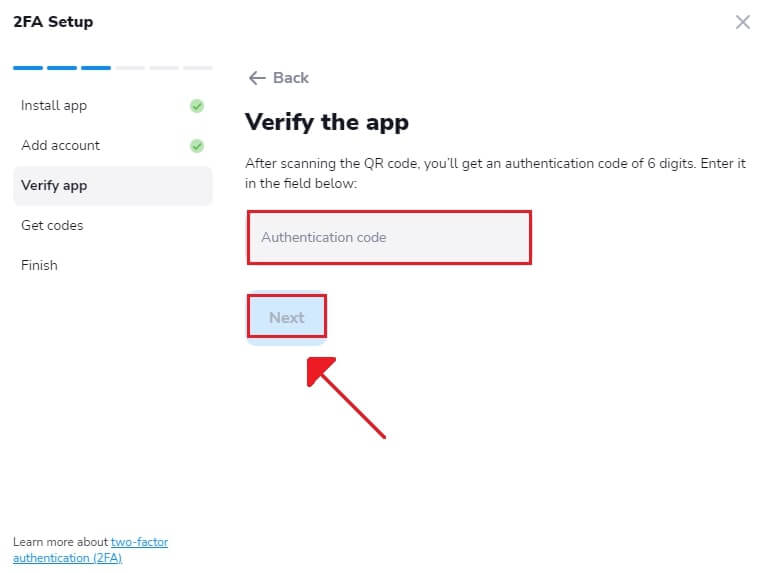
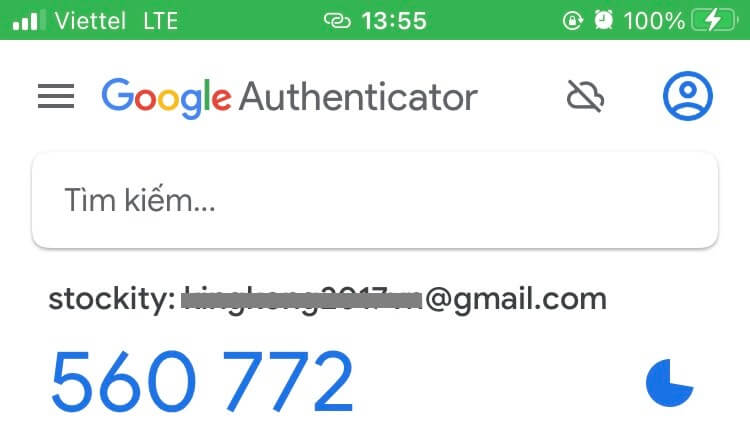
6. Copie o código de recuperação e clique em "Avançar" . Os códigos de recuperação são uma forma alternativa de fazer login em uma conta. É útil caso você perca seu telefone e não consiga iniciar o aplicativo autenticador. Os códigos são únicos, mas você sempre pode atualizá-los.
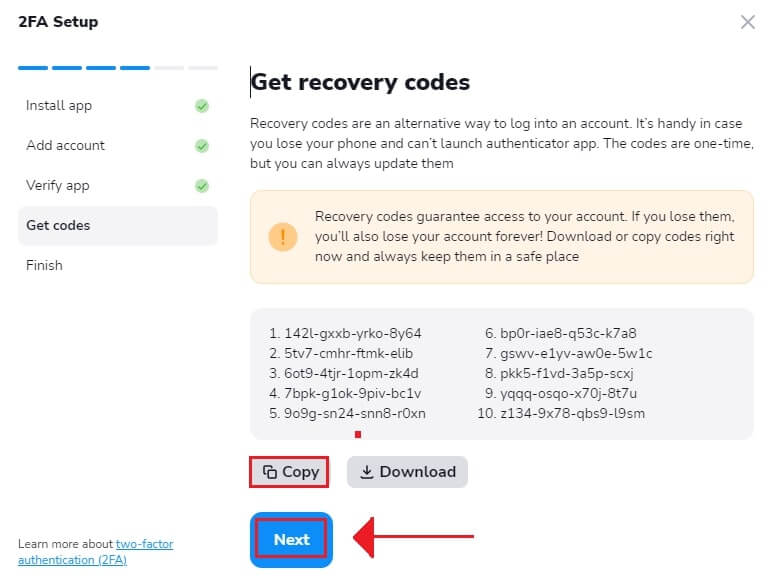
7. Cole o código de recuperação e clique em “Concluir” .
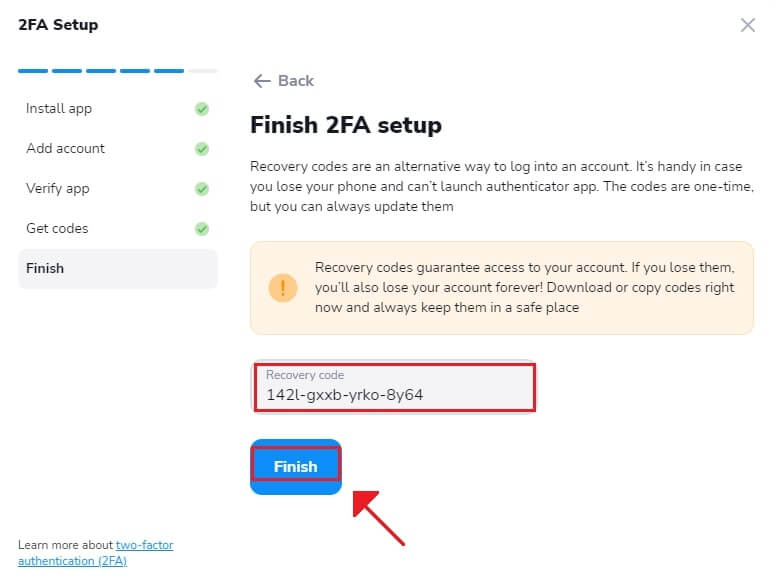
No Stockity, a autenticação de dois fatores (2FA) é um elemento de segurança crucial. Cada vez que você fizer login em sua conta Stockity após configurar 2FA, você precisará fornecer um código de verificação diferente.
perguntas frequentes
Quanto tempo leva o processo de verificação?
Normalmente, podemos verificar sua conta em menos de 10 minutos.No entanto, em casos raros em que o processo de verificação automática não consegue verificar os seus documentos, realizamos uma revisão manual, que pode levar até 7 dias úteis para ser concluída. Durante este período de verificação, você poderá continuar a fazer depósitos e participar de atividades de negociação, mas os saques ficarão temporariamente indisponíveis até que o processo de verificação seja finalizado.
Como posso garantir a segurança da minha conta?
É altamente recomendável definir senhas mais fortes (usando letras maiúsculas e minúsculas, dígitos e símbolos) desde o início, para que seja difícil adivinhar. Não utilize os mesmos dados de login (endereço de e-mail, senha) em vários sites e nunca transfira seus dados de login a terceiros. Lembramos que é sua responsabilidade manter seus dados pessoais seguros.